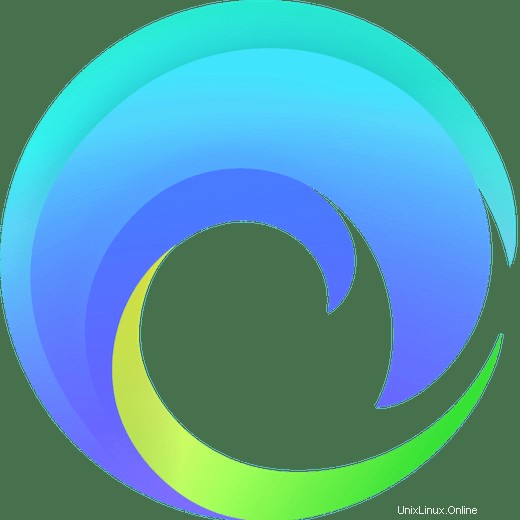
このチュートリアルでは、MicrosoftEdgeをFedora35にインストールする方法を紹介します。知らなかった方のために、MicrosoftEdgeはによって作成および開発されたクロスプラットフォームのWebブラウザーです。 Microsoft。MicrosoftEdgeは、多くの人にとって鈍くて刺激的ではなかったInternet Explorerブラウザーからの目覚ましい改善です。高速で、リソースに優しく、垂直タブ、Webキャプチャツール、没入型読み取りサポート、および十分な機能などの便利な機能が満載です。模範的なブラウザエクスペリエンスのための整理されたUI。
この記事は、少なくともLinuxの基本的な知識があり、シェルの使用方法を知っていること、そして最も重要なこととして、サイトを独自のVPSでホストしていることを前提としています。インストールは非常に簡単で、ルートアカウントで実行されていますが、そうでない場合は、'sudoを追加する必要があります。 ‘ルート権限を取得するコマンドに。 Fedora35にEdgeブラウザを段階的にインストールする方法を紹介します。
前提条件
- 次のオペレーティングシステムのいずれかを実行しているサーバー:Fedora35。
- 潜在的な問題を防ぐために、OSの新規インストールを使用することをお勧めします。
non-root sudo userまたはroot userへのアクセス 。non-root sudo userとして行動することをお勧めします ただし、ルートとして機能するときに注意しないと、システムに害を及ぼす可能性があるためです。
Fedora35にMicrosoftEdgeをインストールする
手順1.続行する前に、Fedoraオペレーティングシステムを更新して、既存のすべてのパッケージが最新であることを確認します。次のコマンドを使用して、サーバーパッケージを更新します。
sudo dnf upgrade sudo dnf update sudo dnf install dnf-plugins-core
ステップ2.Fedora35にMicrosoftEdgeをインストールします。
デフォルトでは、MicrosoftEdgeはFedora35ベースリポジトリでは使用できません。次に、MicrosoftEdgeリポジトリをFedoraシステムに追加します。
sudo dnf config-manager --add-repo https://packages.microsoft.com/yumrepos/edge
次に、GPGキーをインポートします:
sudo rpm --import https://packages.microsoft.com/keys/microsoft.asc
リポジトリが追加されたら、パッケージインデックスをもう一度更新して、新しく追加されたMicrosoftEdgeリポジトリと同期します。
sudo dnf update
最後に、以下のコマンドを使用してMicrosoftEdgeブラウザーをインストールします。
sudo dnf install microsoft-edge-dev
ステップ3.FedoraでMicrosoftEdgeにアクセスする。
正常にインストールされたら、次のパスで開きます:Activities -> Show Applications -> Microsoft Edge (開発)。または、ターミナルからMicrosoft Edgeを起動するには、次のコマンドを実行します。
microsoft-edge
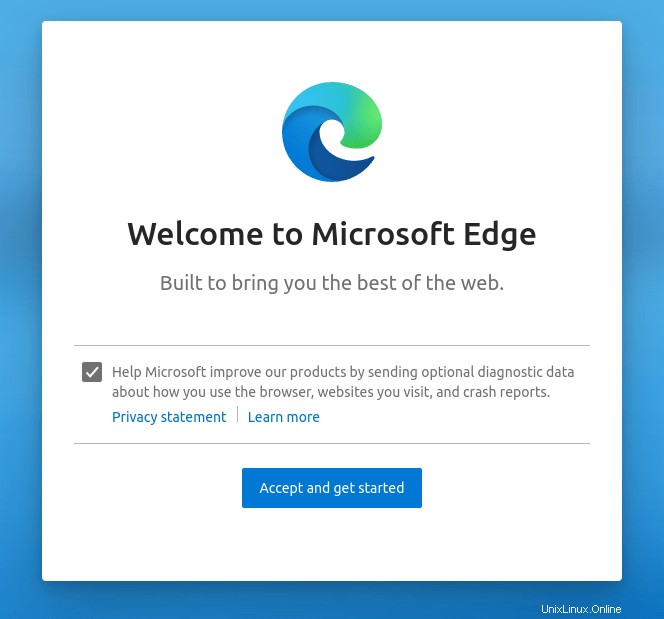
おめでとうございます!MicrosoftEdgeが正常にインストールされました。このチュートリアルを使用してFedora35システムにMicrosoftEdgeブラウザをインストールしていただきありがとうございます。追加のヘルプや役立つ情報については、公式のMicrosoftを確認することをお勧めします。 EdgeのWebサイト。